
素材:


操作步骤:
一、打开你要制作的素材,复制一层
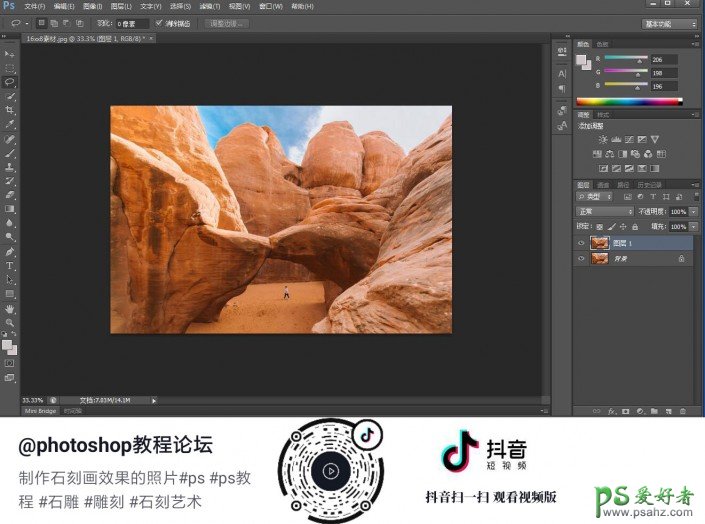
二、打开想要往石头上显示的图片(你自己想选哪种都可以)
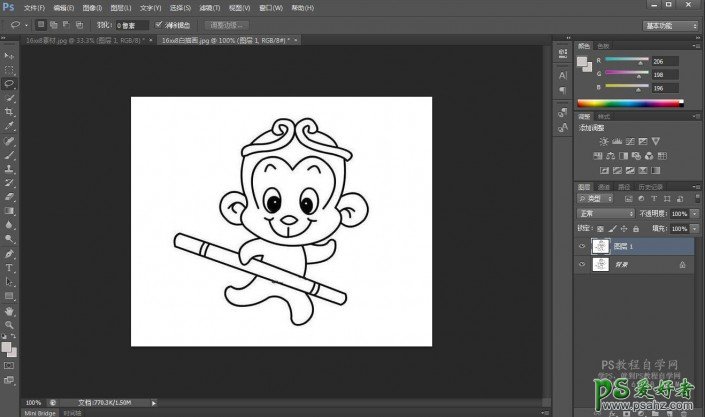
三、ctrl+T调整好位置图片位于石头上的位置
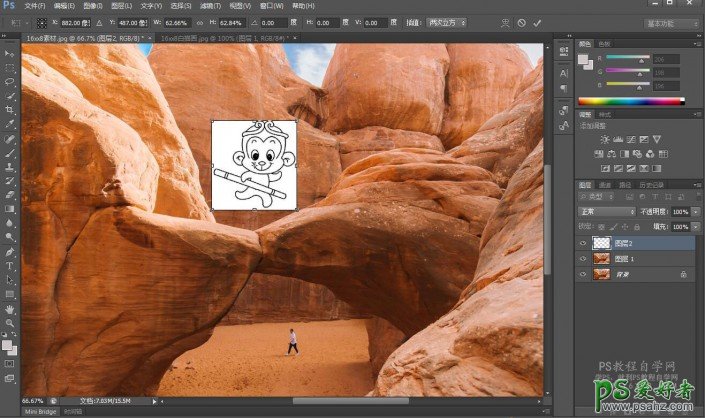
四、点击隐藏背景图层

五、把现在这个图层存为PSD格式的文件
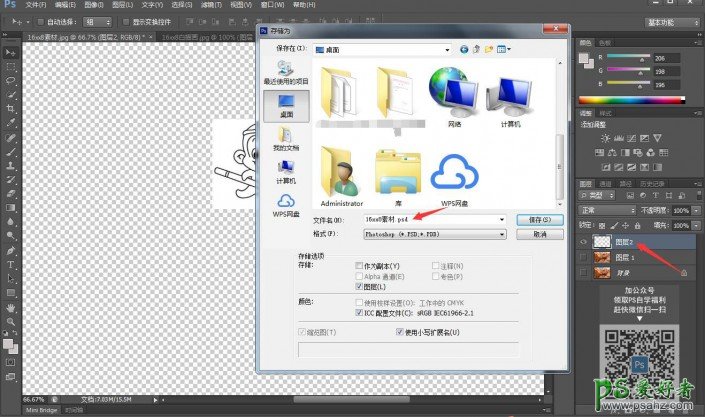
六、隐藏刻画,显示背景图层
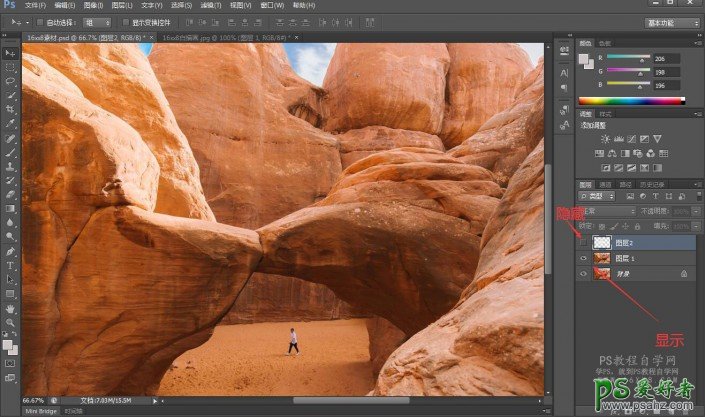
七、点击滤镜-滤镜库-纹理-纹理化,载入刚刚保存的PSD文件
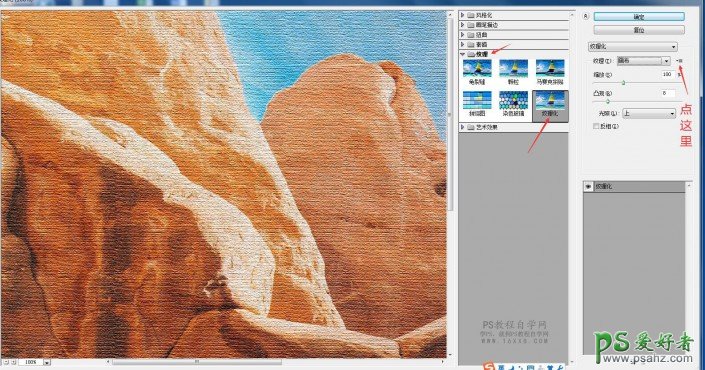
八、调整相关参数,石雕的感觉就显示出来了
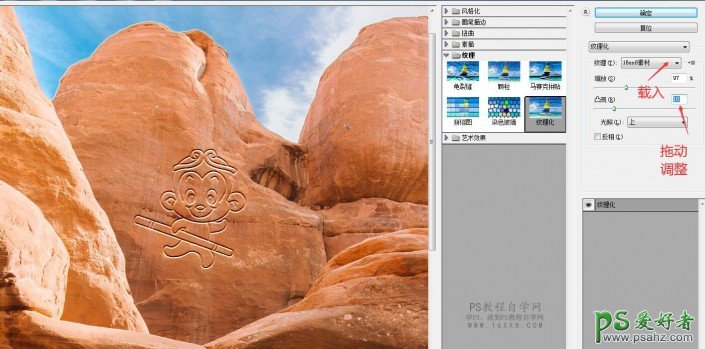
完成:
